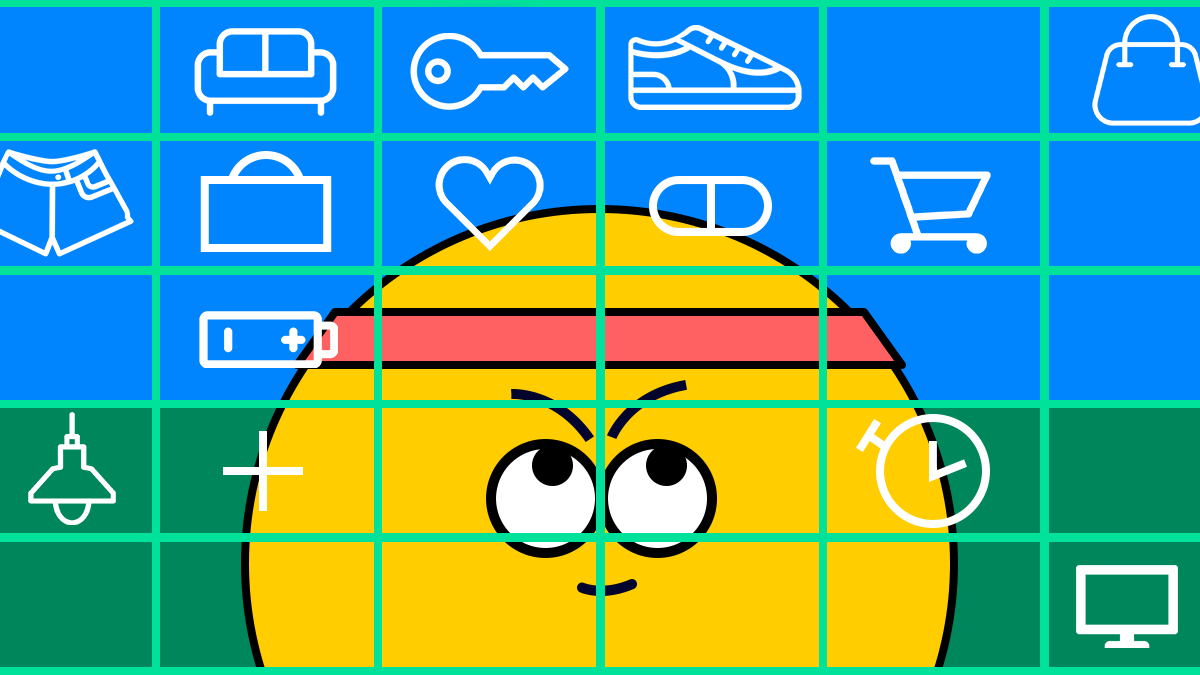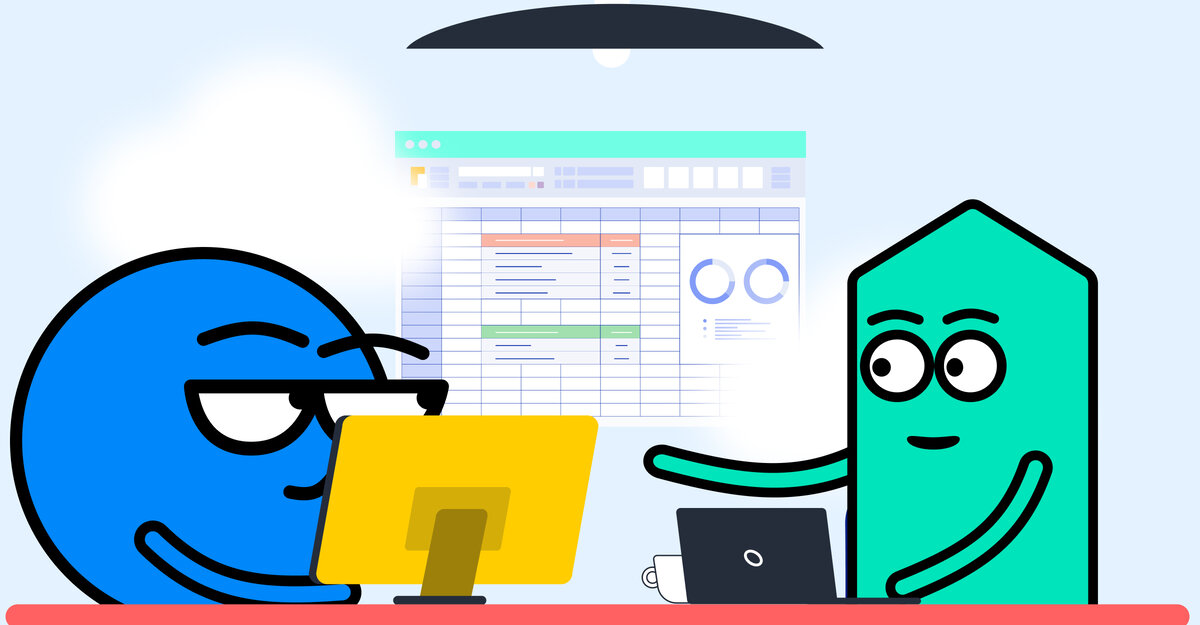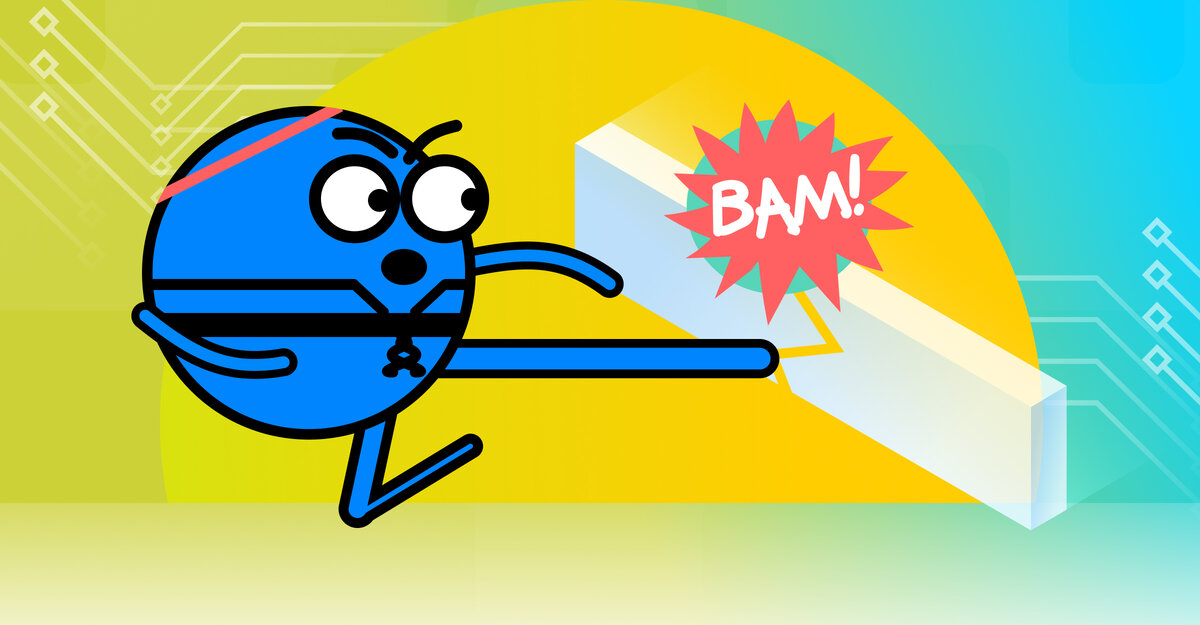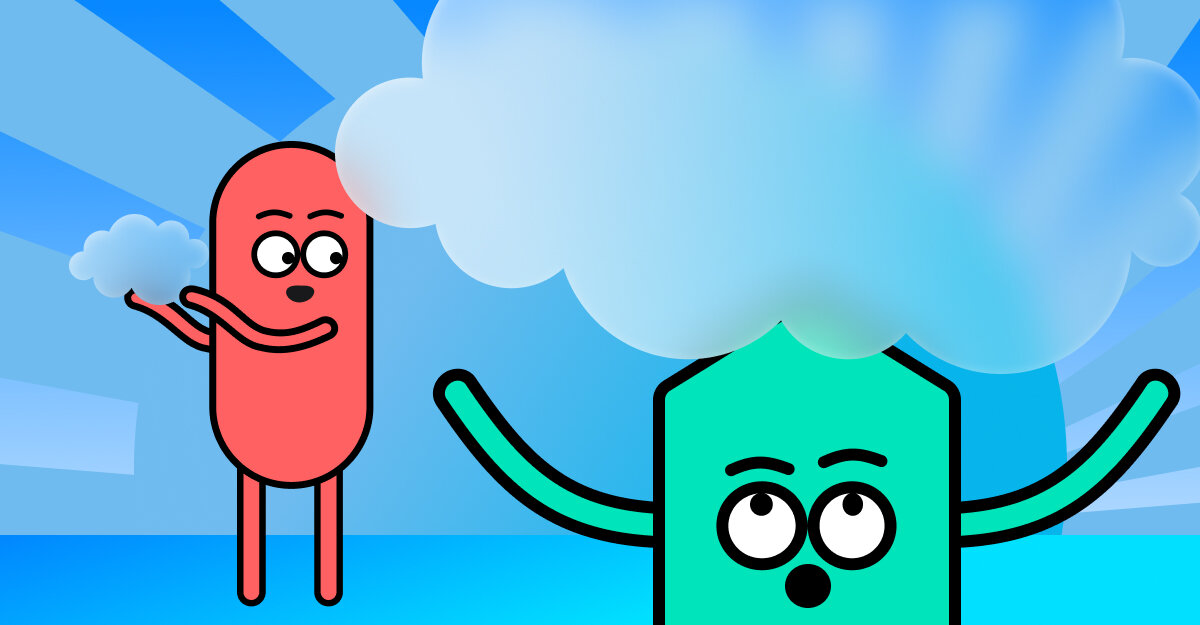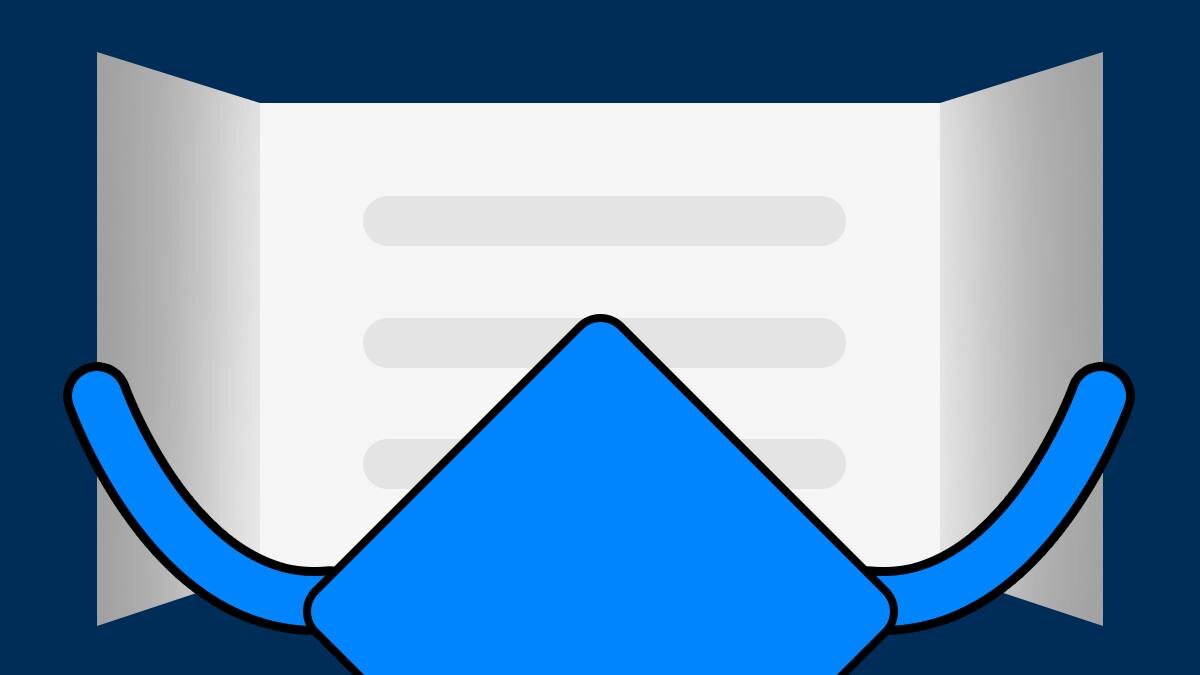
XLT (Microsoft Excel Template) представляет собой отдельный формат для шаблонов таблиц. Расскажем о его пользе, особенностях и недостатках, а заодно покажем, какие действия можно совершать с такими файлами.
XLT и стандартные табличные форматы XLS/XLSX — в чем разница?
Легче всего объяснить различие на примере. Допустим, вы создали таблицу XLS/XLSX, отредактировали и сохранили её. При следующем запуске откроется та же самая таблица, и если вы нажмете Ctrl + S (Command для macOS) для сохранения, то ваши изменения просто сохранятся.
Но если вы создали таблицу в XLT, сохранили её и открыли повторно, то вместо самого файла откроется его копия, сохраненная в оперативной памяти, с которой вы и будете работать. И затемпри нажатии Ctrl + S приложение предложит вам сохранить новый файл в формате XLS, а не пересохранять старый XLT.
Шаблоны XLT помогают автоматизировать работы с типовыми документами и удобны для тех, кто много работает с заполнением одних и тех же таблиц разными данными. Вам не нужно каждый раз создавать новую таблицу, вы просто открываете готовый чистый шаблон и затем заполняете его нужными данными, а после сохраняете в уже готовый формат XLS/XLSX.
На данный момент все чаще используется более свежая версия этого формата — XLTX. Но старые версии файлов также встречаются, так как многие до сих пор используют устаревшие версии Microsoft Office.
Как открыть и сохранить файл XLT на ПК?
Для этого вам понадобится приложение «МойОфис Таблица», которое входит в состав «МойОфис Стандартный. Домашняя версия». Продукт доступен на официальном сайте бесплатно и без регистрации для операционных систем Linux, macOS и Windows.
В «МойОфис Таблица» можно открывать шаблоны XLT и XLTX, а затем сохранять и редактировать их в уже привычном формате XLSX. Поддерживается вся функциональность таблиц: формулы, макросы, ссылки.
Помимо XLT/XLTX, поддерживаются и другие табличные форматы:
- Открытие и чтение: XODS, XOTS, XLSX, XLS, XLT, ODS
- Сохранение: XODS, XLSX, ODS
- Экспорт: XODS, XLSX, ODS, PDF
Как открыть и сохранить файл XLT на смартфоне?
С этой задачей справится приложение «МойОфис Документы» — функциональный карманный редактор для iOS и Android. Чтобы открыть XLT-файл на iOS, вам нужно запустить приложение, нажать «Плюс» в правом верхнем углу, выбрать «Загрузить файлы» и затем указать расположение заранее скачанного XLT-файла.
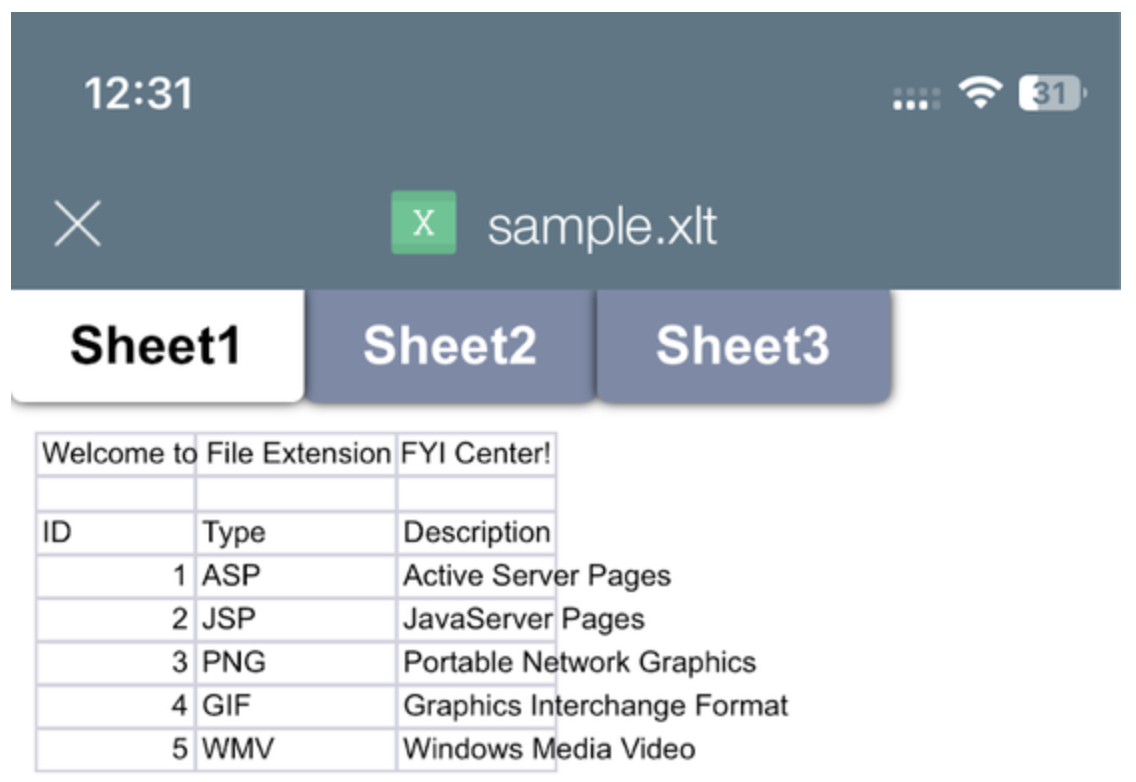
На Android все еще проще. Открывайте файловый менеджер, находите нужный файл, нажимайте на него и выбирайте «МойОфис» в качестве приложения для открытия.
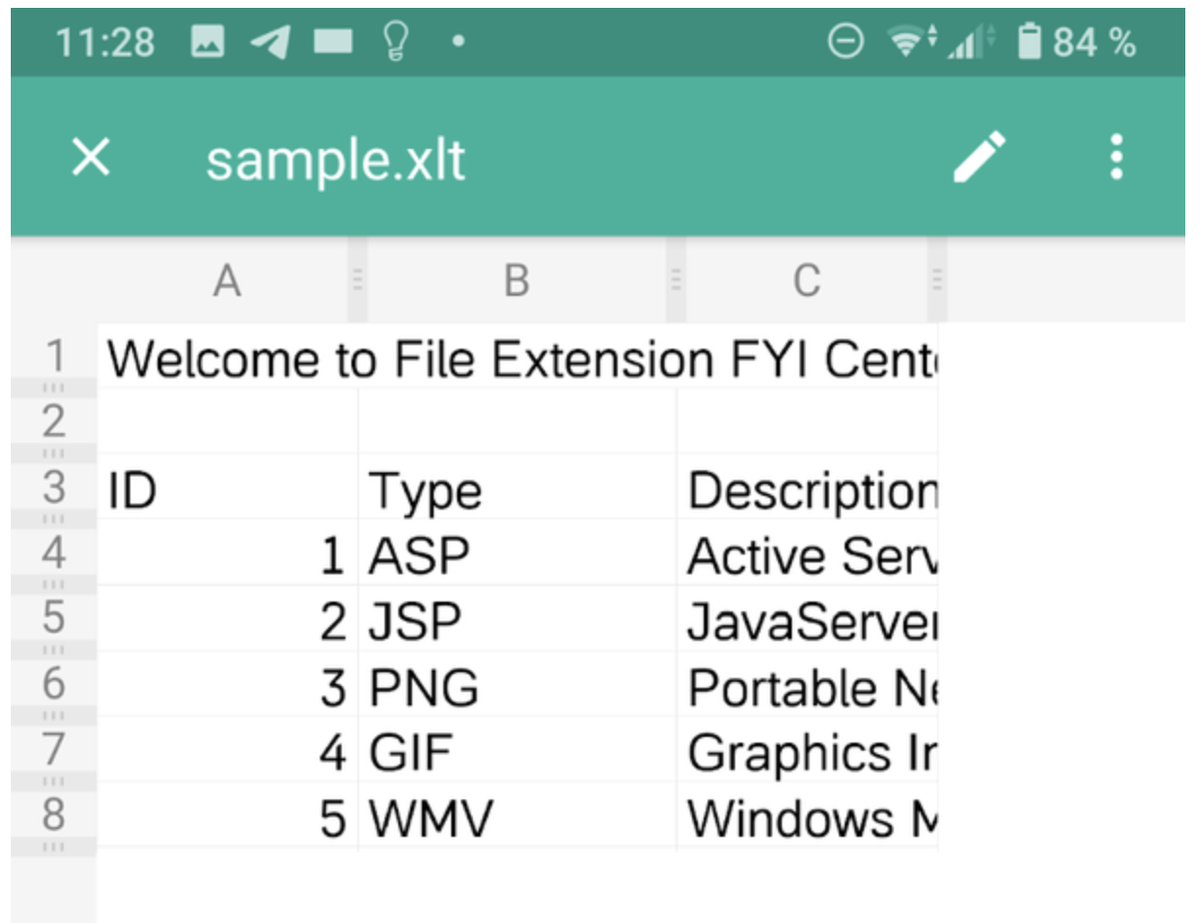
Скачать «МойОфис Документы» можно в любом удобном для вас магазине (RuStore, App Store, Google Play, Huawei AppGallery или GetApps). Нажмите на значок загрузки и приступайте к работе без оплаты программы, просмотра рекламы или регистрации.